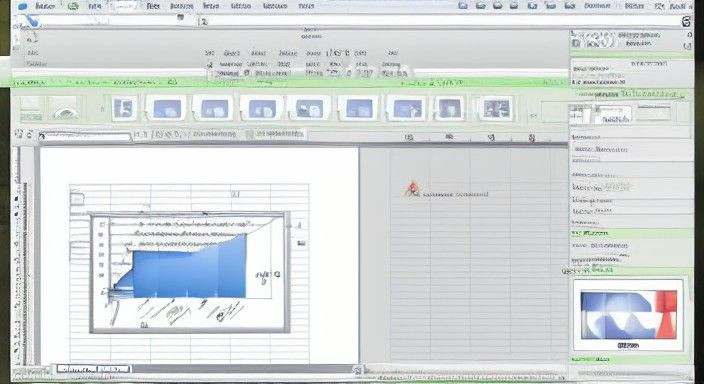O iWork é o ambiente de escritório da Apple que permite criar documentos, planilhas e apresentações de slides, servindo de alternativa ao pacote Office e às ferramentas do Google Drive. Com os aplicativos Pages, Numbers e Keynote, que podem ser acessados online pelo navegador, o usuário pode criar e editar arquivos profissionais, usando textos e conteúdos multimídia de forma fácil.
Confira, a seguir, como usar os aplicativos do iWork no computador. Todos os documentos criados ou editados são sincronizados automaticamente em todos os dispositivos em que a conta está logada, podendo ser acessados em iPhones (iOS), MacBooks e computadores com Windows, por meio do iCloud Drive.
Quer comprar celular, TV e outros produtos com desconto? Conheça o Compare TechTudo
Veja também: como criar gráficos no Microsoft Excel
Passo 1. Acesse o iCloud no navegador (www.icloud.com) e faça login com a sua ID Apple;
Passo 2. Preencha o código que será enviado para o seu celular;
Passo 3. Veja na tela os aplicativos do iCloud Drive.
Como criar um documento no Pages
Passo 1. Clique em “Pages” para criar um documento de texto;
Passo 2. Clique no ícone de “+” para criar um novo documento;
Passo 3. Escolha um modelo de layout no catálogo. Para criar um documento do zero, selecione a opção “Em branco”;
Passo 4. Utilize as ferramentas do menu da lateral direita para formatar o texto, mudando fontes, tamanhos, alinhamento, espaçamento e formatação;
Passo 5. Clique no ícone de documento para abrir as opções de formatação da página, para mudar orientação e margens;
Passo 6. No menu superior, é possível adicionar fotos do computador, tabelas, gráficos e formas gráficas.
Como criar uma planilha no Numbers
Passo 1. Clique em “Numbers” para criar uma planilha;
Passo 2. Escolha um modelo de layout no catálogo. Para criar um documento do zero, selecione a opção “Em branco”;
Passo 3. Preencha as células como quiser. Utilize a barra de cálculos superior para digitar as fórmulas;
Passo 4. No menu superior, adicione imagens e gráficos à planilha. No menu da lateral direita, é possível formatar o layout da planilha.
Como criar uma apresentação no KeyNote
Passo 1. Clique em “KeyNote” para criar uma apresentação de slides;
Passo 2. Escolha um modelo de layout no catálogo;
Passo
Passo 4. Na lateral direita, selecione o estilo de texto, adicionando sombras, bordas e outros elementos gráficos;
Passo 5. Clique no ícone de transição para mudar as transições de um slide para outro.
Seu celular não conecta ao Wi-Fi? Veja como resolver no Fórum do TechTudo
>>> Veja o artigo completo no TechTudo
Mais Artigos...
Heroes of the Storm: Entenda a temporada do MOBA da Blizzard Entertainment Cinco coisas que o iOS do iPhone faz melhor que o Android JBL lança fone esportivo à prova d'água com bateria poderosa no Brasil Como mover ou formatar vários objetos no Excel e PowerPoint para iPhone Karakin no PUBG: conheça novo mapa do Battle Royale Ristar, clássico do Mega Drive, é novo game grátis no SEGA Forever Facebook usa inteligência artificial para 'derrubar' 6 bilhões de contas Minecraft Pocket Edition: veja como instalar mods no game de construir Review Just Dance 2021: game diverte, mas falta de novidades decepciona LG Prime Plus ou Samsung Galaxy Gran Prime? O melhor smart por R$ 600 Stardew Valley: jogo de fazenda terá versão para Android em março Aprenda a evoluir as habilidades do personagem em Far Cry Primal Review Intelbras iC3 Como rastrear produto comprado no AliExpress O que é Gympass: saiba como funciona o serviço de academia Como tirar c?pias com a impressora Epson L355? Resumo da semana: Mortal Kombat X e GTA 5 foram destaques Facebook teria falha grave que permite fazer upload de arquivo execut?vel Rise of the Tomb Raider ganha vídeo com produção super-realista de Lara Papel de parede para celular: veja melhores apps grátis com wallpapers